¡Recuperar cuando se denegó el permiso de acceso a esta carpeta!
Herramienta profesional para recuperar una carpeta a la que no se tiene permiso. Compatible para Win 11/10/8/7 y macOS 10.9 - 11.
Cuántas veces ha sucedido que, guardas un documento en un archivo y apagas tu ordenador, sin observar si existe una actualización que se va a instalar. Así, al día siguiente enciendes tu computador y, cuando intentas acceder a tu documento (y varios otros), no tienes permiso para acceder.

Un grave inconveniente que te puede generar complicaciones, sobre todo, si tienes documentos importantes por entregar. Por eso, en estos momentos te brindaremos detalles sobre el error que se denegó el permiso de acceso a esta carpeta, además de encontrar las mejores soluciones a este problema.
- 1. ¿Por qué se denegó el permiso de acceso a esta carpeta?
- 2. ¿Cómo quitar el acceso a la carpeta de destino denegado?
- 2.1. Quitar el acceso denegado a la carpeta con cambiar la propiedad
- 2.2. Comprobar los permisos de archivos o carpetas
- 2.3. Agregar como Administrador para obtener acceso
- 2.4. Comprobar si la carpeta está encriptada
- 3. ¿Cómo recuperar una carpeta a la que no se tiene permiso?

- 4. Faqs sobre acceso a la carpeta de destino denegado Windows 10
¿Por qué se denegó el permiso de acceso a esta carpeta?
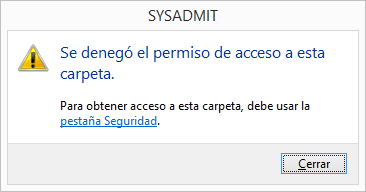
Este es un error muy común que llega a presentarse al intentar acceder a una carpeta a la que no se tiene permiso, ya sea en el disco duro interno, externo o USB, aun cuando seas el titular de la cuenta y usuario. Un conflicto que se genera por las siguientes razones:
Las credenciales no corresponden para el acceso a la carpeta.
Una actualización pudo haber modificado la ubicación de un archivo.
Se creó algún archivo corrupto o existe un malware.
Pero, si lo que pretendes es corregir este problema, en estos momentos conocerás las mejores soluciones para quitar el acceso denegado a una carpeta.
¿Cómo quitar el acceso a la carpeta de destino denegado?
Las soluciones pueden variar, dependiendo la versión del sistema operativo, pero en general es el mismo procedimiento desde Windows 7 y hasta Windows 11 (cambiando, tal vez, la ubicación de los archivos).
Mientras que, todos los diferentes métodos, pretenden solucionar esta complicación de forma rápida y sencilla. Pero, si por algún motivo se denegó el acceso a esta carpeta, todavía encontrarás la opción de utilizar una herramienta funcional.
1 Quitar el acceso denegado a la carpeta con cambiar la propiedad
Una de las opciones más comunes para reparar que “se denegó permiso de acceso a esta carpeta” es con el cambio de propiedad. Así, se obtendrían los permisos para acceder al archivo, aunque para este proceso se deben tener permisos de administrador. Mientras que, los pasos a seguir son los siguientes:
Paso 1. Selecciona el archivo que no permite el acceso. Pulsa con el botón izquierdo del ratón y elige la opción "Propiedades". Ahora, ubica la pestaña de "Seguridad" y da clic sobre el botón "Opciones avanzadas".
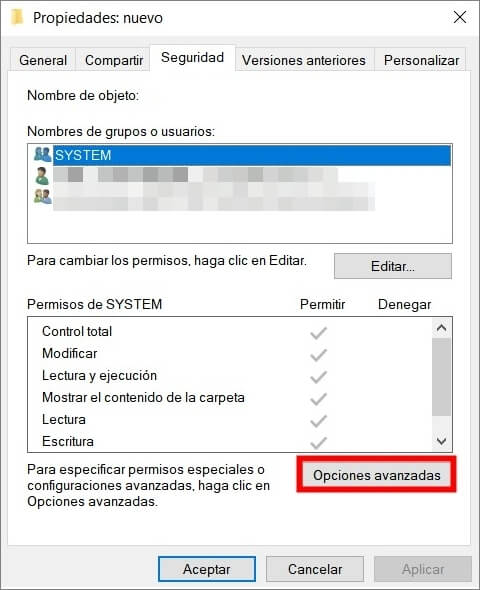
Paso 2. Abiertas las opciones, pulsa sobre el enlace que indica "Cambiar", enfrente de la sección que indica Propietario. Desplegada la ventana, es momento de elegir al nuevo usuario, quién será el que tendrá acceso al archivo y carpeta. Así, solo da clic sobre el botón "Aceptar".
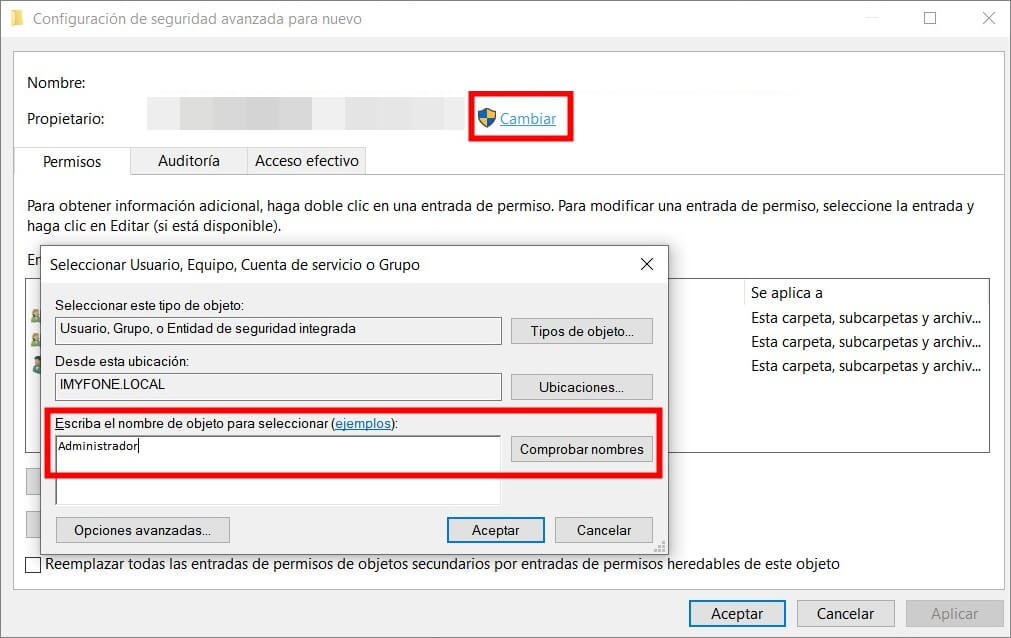
Paso 3. Se te pedirá que confirmes la acción, marcando el casillero que indica "Reemplazar propietario en subcontenedores y objetos", para que el cambio se aplique tanto en la carpeta como en su contenido. Ya solo da clic sobre los botones "Aplicar" y "Aceptar".
2 Comprobar los permisos de archivos o carpetas
Ahora bien, si en dado caso no tienes los permisos adecuados sobre el archivo o carpeta, lo mejor es comprobar y verificar los accesos. Para esto, solo debes de realizar las siguientes acciones:
Paso 1. Ubica la carpeta o archivo con acceso denegado. Después, con el ratón selecciona el archivo con el botón derecho y da clic sobre la opción "Propiedades".
Paso 2. Abierta la ventana de Propiedades, debes de seleccionar la pestaña de "Seguridad".
Paso 3. En el recuadro debajo de "Nombres de grupo o Usuarios" da click sobre tu nombre de usuario y consulta si cuentas con los permisos necesarios para abrir el archivo.
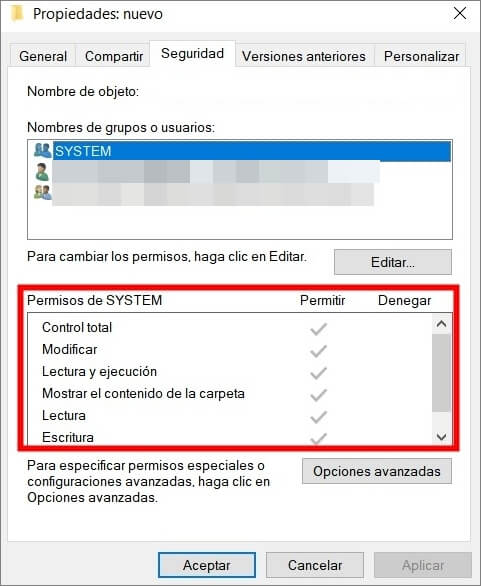
3 Agregar como Administrador para obtener acceso
Otro problema vinculado con carpetas bloqueadas, sobre todo con complicación de acceso a la carpeta de destino denegado Windows 10, es que no se cuentan con los permisos adecuados. En este sentido, ahora sabrás cómo agregar a un usuario como Administrador, para liberar el acceso denegado a la carpeta. Para esto, solo realiza lo siguiente:
Paso 1. En el teclado, oprime el botón de "Windows + X" y selecciona la opción "Administración de equipos".
Paso 2. Con la ventana desplegada, selecciona "Usuarios y grupos locales" y en las opciones desplegadas da clic en la carpeta "Usuarios". Da clic sobre el usuario que deseas editar para abrir una ventana emergente.
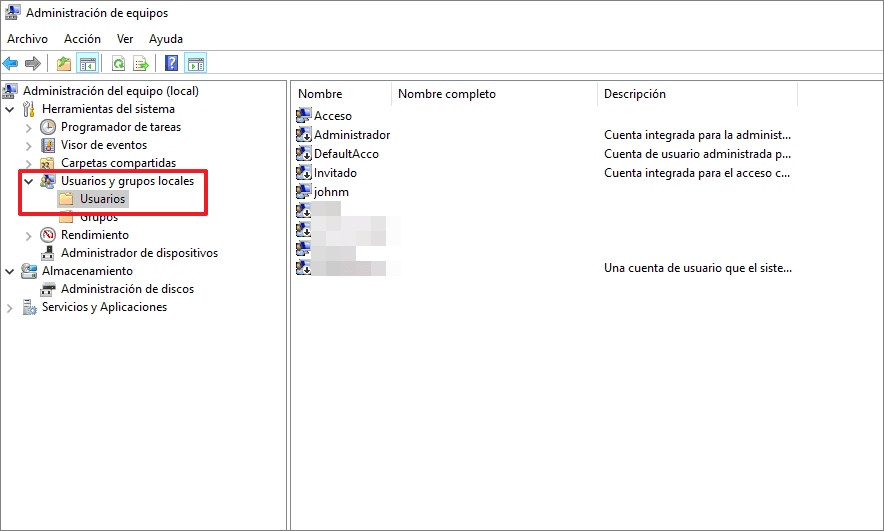
Paso 3. Selecciona la pestaña que dice "Miembro de" y das clic en "Agregar". En el recuadro que aparece, ingresamos al nombre del equipo y añadirás la extensión Administradores y das clic en "Aceptar". Así, se habrá añadido un nuevo grupo. Ya solo da un par de clics más sobre Aplicar y Aceptar, y reinicia para verificar si se guardaron los cambios.
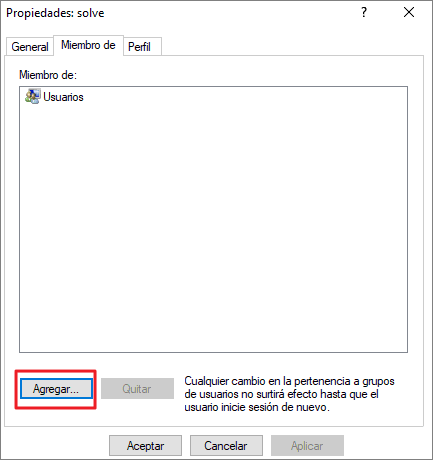
4 Comprobar si la carpeta está encriptada
También, hay veces que decidimos proteger algunos archivos y documentos, por lo que limitamos su acceso y protegemos con un método de cifrado. Una muy buena idea, siempre y cuando tengas en cuenta haber realizado esta acción (hay veces que se activa, sin darse cuenta).
Por lo que, podrías comprobar si la carpeta se encuentra encriptada. Y para esto, debería de realizar lo siguiente:
Paso 1. Otra vez, selecciona la carpeta que no permite el acceso. Coloca el cursor sobre el elemento y da clic sobre el botón derecho del ratón. Con lo que, ya podrás seleccionar la opción de "Propiedades".
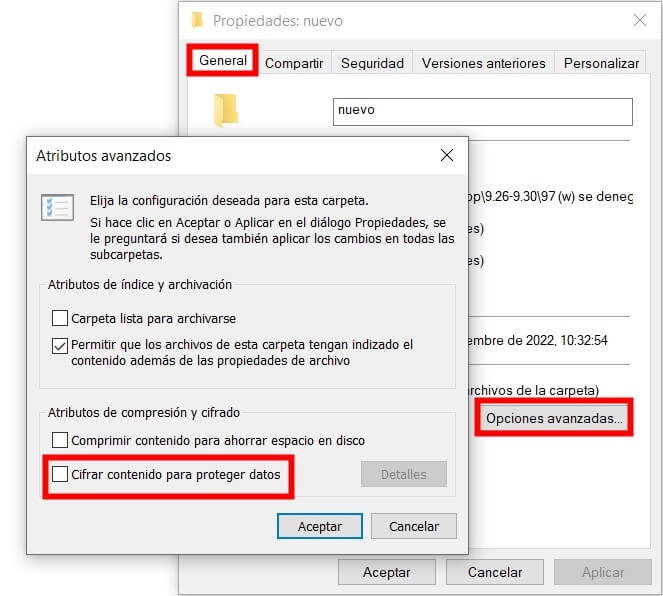
Paso 2. Al abrir la ventana, selecciona la pestaña de "General" y da clic sobre el botón "Opciones avanzadas". Ahora, ya puedes verificar si el recuadro de "Cifrar contenido para proteger datos" está marcado. Y, si esto último es así, el archivo se abrirá con el certificado de la persona que bloqueo.
¿Cómo recuperar una carpeta a la que no se tiene permiso?
Todas las soluciones anteriores no te han ayudado. No te preocupes, ya que todavía tienes una última oportunidad. Específicamente se trata de la herramienta para recuperación de datos iMyFone D-Back for Windows.
Ahora bien, si te estás preguntando ¿qué tipo de herramienta es iMyFone D-Back?, ¿cómo funciona? y ¿sí en verdad es eficiente?, no te preocupes que a continuación lo aclararemos, con la siguiente lista de características:
iMyFone D-Back for Windows
- No ocupa mucho espacio, es sencillo de utilizar y rápido de uso. Compatible para Windows 11/10/8/7 y MacOS 10.9-11.
- Herramienta que permite la recuperación de más de 1000 tipos de datos, incluso puede recuperar cuando se denegó acceso a esta carpeta o cuando PC no da imagen.
- Se ofrece una versión demo que permite comprobar la eficiencia de la herramienta. Pero, su servicio es tan benéfico que comprobarás que te puede ayudar para otro tipo de tareas.
Es una herramienta multifuncional que requiere de descarga. Para su uso debes de realizar los siguientes pasos:
Paso 1. Descarga e instala el programa. Inmediatamente después, ejecútalo para que comience a trabajar.

Paso 2. Selecciona la ubicación en donde se encuentra el archivo y realiza un escaneo. Hay que hacer clic en "Escanear".

Paso 3. Al finalizar tendrás una vista previa. Elige el archivo que deseas restablecer y da clic sobre el botón "Recuperar". Espera a que termine el proceso de recuperación y verifica si el archivo ya está desbloqueado.

Faqs sobre acceso a la carpeta de destino denegado Windows 10
Por último, aquí están las preguntas y soluciones al problema de acceso a la carpeta de destino denegada en Windows.
1 ¿Cómo restablecer los permisos de una carpeta?
Debes de contar con privilegios elevados de administrador. Mientras que tendrás que acceder a una consola de comandos.
En el símbolo del sistema da clic con el botón derecho y selecciona la opción en Ejecutar como administrador. Y, solo coloca un par de comandos: “nombre de archivo /f "c:\carpeta_bloqueada" /r /d S” y “icacls "c:\carpeta_bloqueada" /T /Q /C /reset”.
2 ¿Cómo habilitar los permisos especiales en Windows 10?
Elige tu carpeta con acceso denegado, ve a la opción de Propiedades. Con la ventana emergente da clic en Seguridad > Opciones Avanzadas > Cambiar. En la nueva venta, selecciona nuevo usuario y da clic en Aceptar > Reemplazar propietario en subcontenedores y objetos > Aplicar > Aceptar.
Conclusión
Los archivos bloqueados son un inconveniente que se presenta en Windows, pero existen una serie de soluciones que permiten resolver cuando se denegó el permiso a esta carpeta.
Mientras que, si no deseas tener demasiadas complicaciones, la mejor sugerencia es utilizar una herramienta utilitaria que te permita realizar todo el proceso de manera sencilla y fácil. Por eso, es muy inteligente emplear iMyFone D-Back for Windows.







